Windows Spotlight - нова та цікава функція, представлена Windows 10 недавно. Якщо ввімкнено, зображення домашньої сторінки Bing відображається як фон екрана блокування Windows 10. Хоча функцію Windows Spotlight можна ввімкнути або вимкнути за допомогою програми Налаштування (розділ Персоналізація), іноді ви можете помітити, що Windows Spotlight відсутній на вашому ПК з Windows 10. Хоча ви можете спробувати перевірити, чи доступні останні оновлення, і відповідно оновити Windows. Але, якщо це не допомогло, ви можете спробувати методи нижче.
Спосіб 1. Видалення програм із екрана блокування
Крок 1: Йти до Почніть меню та тип Персоналізуйте у рядку пошуку Windows.

Крок 2: Клацніть лівою кнопкою миші на результат (Теми та відповідні налаштування), щоб відкрити Персоналізація вікно налаштувань.
Тепер натисніть на лівій стороні панелі Екран блокування.

Крок 3: Тепер перейдіть до правої сторони вікна, прокрутіть вниз і під Виберіть, які програми відображатимуть швидкий статус на екрані блокування виберіть додаток, який потрібно видалити.
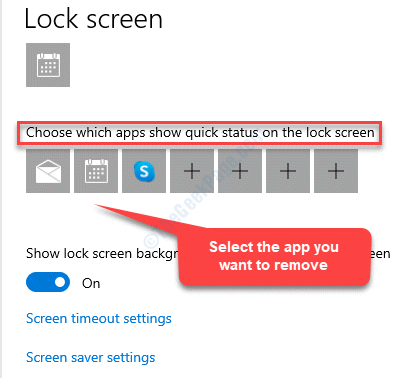
Крок 4: Коли ви вибираєте програму, з’явиться список програм. Виберіть Жоден зі списку.
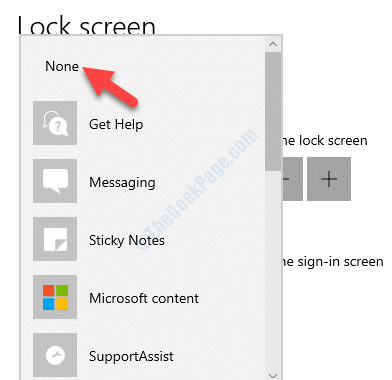
Ви можете повторити цей крок для всіх програм, які потрібно видалити з екрана блокування.
Крок 5: Потім перейдіть до Виберіть програму для відображення детального стану на екрані блокування і виберіть програму, яку потрібно видалити.
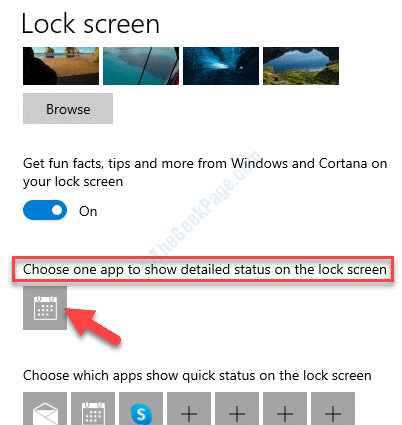
Крок 6: Знову з’явиться список програм. Виберіть Жоден зі списку.
Тепер закрийте всі запущені програми, вийдіть зі свого облікового запису та увійдіть. Перейдіть до налаштувань екрана блокування та перевірте у полі Фон. Функція Windows Spotlight має бути доступна вже зараз.
*Примітка - Ви можете знову додати програми на екран блокування, натиснувши на +, а потім виберіть програму зі спливаючого списку. Це можна зробити як для швидкого відображення стану на екрані блокування, так і для відображення детального стану на екрані блокування.
Спосіб 2. Вимкнення опції «Показувати фонове зображення на екрані блокування на екрані входу»
Крок 1: Клацніть правою кнопкою миші в будь-якому місці Робочий стіл і виберіть Персоналізуйте. Це відкриє Персоналізація вікно налаштувань.
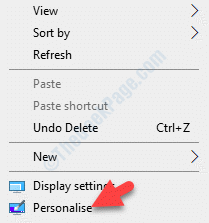
Крок 2: В Персоналізація вікно налаштувань, натисніть на Екран блокування на лівій стороні панелі.

Крок 3: Далі перейдіть до правої сторони панелі та перейдіть до Показати фонове зображення Windows на екрані входу розділ. Вимкнути.
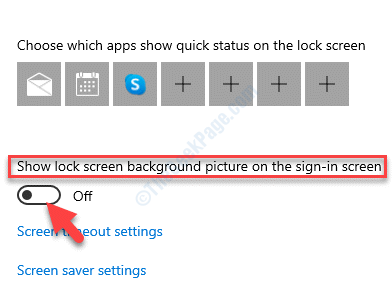
Тепер вийдіть із Windows і ввійдіть знову. Перевірте налаштування персоналізації, і тепер функція Windows Spotlight має бути доступною.
Спосіб 3: Вимкнення блокування PIN-кодом
Цей метод спеціально для тих, хто ввімкнув PIN-код Windows Hello функція блокування екрану як додатковий захід безпеки.
Крок 1: Натисніть кнопку Win + X гарячу клавішу на клавіатурі та виберіть Налаштування.

Крок 2: В Налаштування вікно, натисніть на Рахунки.
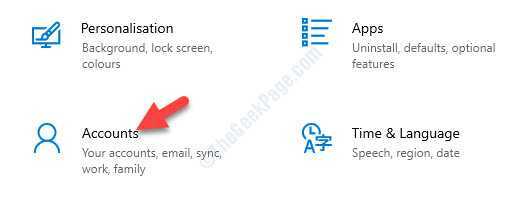
Крок 3: Далі натисніть Параметри входу на лівій стороні панелі.
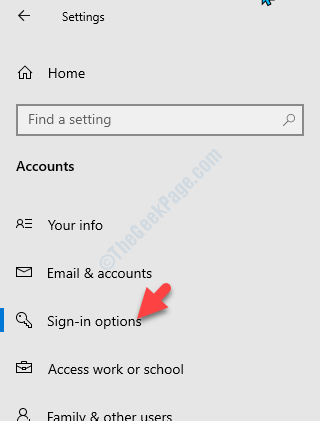
Крок 4: Тепер перейдіть до правої сторони панелі та перейдіть до PIN-код Windows Hello розділ.
Клацніть на Видалити кнопку.
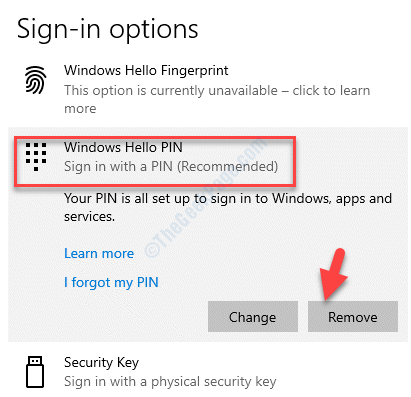
Крок 5: Це відкриє Безпека Windows коробці. Введіть Пароль облікового запису Microsoft та натисніть гаразд для підтвердження видалення.
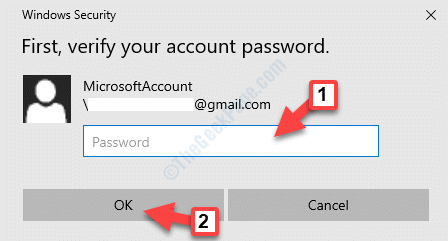
Після видалення ви можете повернутися назад і перевірити у вікні налаштувань персоналізації, і функція Windows Spotlight повинна повернутися.
Спосіб 4: Видаленням Cortana з екрана блокування
Крок 1: Клацніть правою кнопкою миші Почніть меню та виберіть Біжи відкривати Запустити команду.

Крок 2: В Запустити команду вікно пошуку, введіть управління робочим столом і вдарив Введіть.
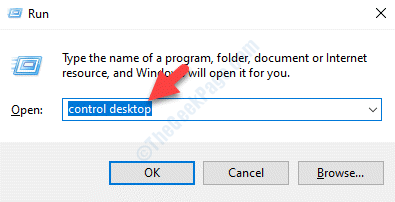
Крок 3: Це відкриває Налаштування персоналізації вікно. Тут перейдіть на ліву сторону панелі та натисніть на Екран блокування варіант.

Крок 4: Далі перейдіть у праву частину вікна, прокрутіть вниз і виберіть Налаштування екрану блокування Cortana.
Крок 5: У наступному вікні перейдіть до Екран блокування розділ і під Використовуйте Cortana, навіть коли пристрій заблоковано, вимкнути.
Тепер ви можете повернутися назад і перевірити в налаштуваннях, і там повинна бути функція Windows Spotlight.
Ви можете знову ввімкнути Cortana для блокування екрана пізніше.
